通过删除或重命名VSCode用户配置文件夹可彻底恢复默认窗口布局,路径依操作系统而定:Windows为%APPDATA%\Code,macOS为~/Library/Application Support/Code,Linux为~/.config/Code;2. 修改User目录下的settings.json文件也可局部重置布局配置;3. 使用“View: Reset Window Size”命令能调整窗口大小但不完全恢复布局;4. 重置后建议备份配置、避免插件冲突、使用工作区隔离项目设置,并利用Settings Sync插件或VSCode内置同步功能实现跨设备配置管理。
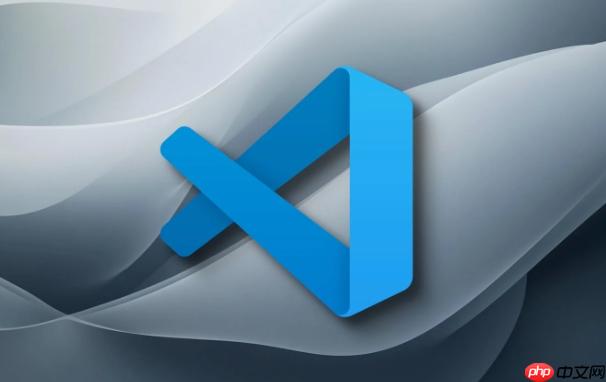
VSCode恢复默认窗口布局,其实就是找回你熟悉的工作区,避免插件冲突或者误操作导致的混乱。简单来说,通过删除VSCode的用户配置文件夹,或者修改其中的
settings.json
解决方案
删除/重命名用户配置文件夹: 这是最彻底的方法。找到VSCode的用户数据目录(不同操作系统位置不同,后面会详细说明),直接删除或者重命名这个文件夹。重启VSCode,它会以初始状态启动。
修改settings.json
settings.json
使用VSCode命令: VSCode本身提供了一些命令来管理窗口。例如,可以使用“View: Reset Window Size”来重置窗口大小。虽然不能完全恢复布局,但有时也能解决一些问题。
VSCode用户数据目录在哪里?不同操作系统下的路径是什么?
这个问题很重要,因为找到用户数据目录是重置VSCode配置的第一步。不同操作系统下的路径如下:
%APPDATA%\Code
%USERPROFILE%\AppData\Roaming\Code
~/Library/Application Support/Code
~/.config/Code
在这个目录下,你可以找到
User
settings.json
keybindings.json
User
settings.json
有时候,你可能会发现有两个Code文件夹,一个是
Code
Code - Insiders
Code - Insiders
重置VSCode窗口布局后,如何避免再次出现类似问题?
这个问题其实没有标准答案,但有一些经验可以分享。首先,定期备份你的VSCode配置。你可以把
settings.json
keybindings.json
其次,注意插件冲突。有些插件可能会修改VSCode的窗口布局,导致出现问题。如果发现问题,可以尝试禁用最近安装的插件,看看是否能解决。
再者,养成良好的使用习惯。不要随意修改VSCode的配置,除非你清楚自己在做什么。如果需要修改,最好先备份一下。
另外,VSCode的工作区功能也很实用。你可以把不同的项目放到不同的工作区中,每个工作区都有自己的配置。这样可以避免不同项目之间的配置冲突。
最后,善用VSCode的设置同步功能。如果你有多个设备,可以使用VSCode的设置同步功能,把你的配置同步到不同的设备上。这样可以避免在不同的设备上重复配置。
如何备份和恢复VSCode的配置?有没有更方便的方法?
备份和恢复VSCode配置,除了手动复制文件之外,还有一些更方便的方法。
Settings Sync插件: 这是一个非常流行的VSCode插件,可以把你的配置同步到GitHub Gist上。安装这个插件后,只需要设置一下GitHub Token,就可以自动备份和恢复你的配置了。
使用VSCode内置的设置同步功能: VSCode本身也提供了设置同步功能,但需要登录Microsoft账号。登录后,你可以选择同步哪些配置,比如设置、键盘快捷方式、插件等。
手动备份: 如果你不想使用插件或者登录账号,也可以手动备份。把
User
选择哪种方法取决于你的个人偏好。如果你经常需要在不同的设备上使用VSCode,或者希望自动备份配置,那么Settings Sync插件或者VSCode内置的设置同步功能会更方便。如果你只是偶尔需要备份,手动备份就足够了。
备份时,最好把整个
User
User
以上就是VSCode如何恢复默认窗口布局_VSCode重置窗口合并布局设置的详细内容,更多请关注php中文网其它相关文章!

每个人都需要一台速度更快、更稳定的 PC。随着时间的推移,垃圾文件、旧注册表数据和不必要的后台进程会占用资源并降低性能。幸运的是,许多工具可以让 Windows 保持平稳运行。




Copyright 2014-2025 https://www.php.cn/ All Rights Reserved | php.cn | 湘ICP备2023035733号